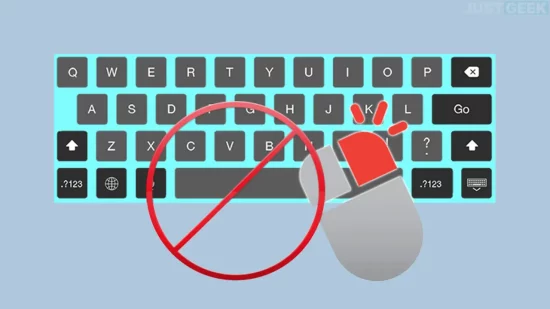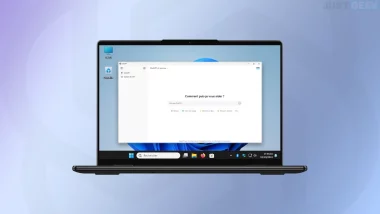Il y a quelques jours, j’ai fait une petite « erreur » en laissant mon fils regarder un dessin animé sur mon ordinateur portable sans bloquer le clavier et la souris. Résultat : l’écran s’est retrouvé pivoté à 90° (je n’ai toujours pas compris comment il a réussi cet exploit 😊) et quelques icônes de raccourci ont mystérieusement disparu de mon bureau. Bien que cela ne soit pas dramatique, j’ai dû trouver une solution pour éviter ce genre de désagrément à l’avenir. C’est ainsi que j’ai découvert KeyFreeze, une application gratuite pour Windows qui permet de bloquer facilement le clavier et/ou la souris de votre ordinateur. Dans cet article, je vais vous expliquer comment utiliser KeyFreeze pour éviter ces problèmes.
Comment bloquer le clavier et/ou la souris de son PC sans le mettre en veille ?
Téléchargement et installation de KeyFreeze
Pour commencer, vous devez télécharger l’application BlueLife KeyFreeze depuis le site officiel du développeur (bouton « Download » en bas de page).
Une fois le fichier zip téléchargé, décompressez-le dans l’emplacement de votre choix. Ensuite, double-cliquez sur l’icône KeyFreeze pour lancer l’application. Dans certains cas, vous devrez exécuter le programme en tant qu’administrateur.
Utilisation de KeyFreeze
Lorsque vous exécutez KeyFreeze, un compte à rebours contextuel apparaîtra au-dessus de la barre des tâches. Si vous souhaitez annuler le compte à rebours, il vous suffit de cliquer sur la croix située dans le coin supérieur droit de la fenêtre. Si le compte à rebours arrive à son terme, le clavier et la souris seront verrouillés. Pour les débloquer, utilisez le raccourci clavier CTRL + ALT + F.
Personnalisation des options
Pour accéder aux différentes options du programme, faites un clic droit sur l’icône KeyFreeze dans la barre des tâches. Vous pourrez ainsi régler la langue du programme, définir le raccourci clavier pour débloquer le verrouillage, ajuster la durée du compte à rebours et choisir quels éléments bloquer (touches, clavier et/ou souris).
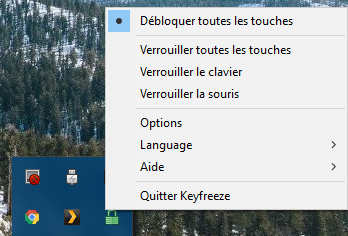

Conclusion
KeyFreeze est une application pratique et gratuite qui permet de bloquer facilement le clavier et la souris de votre ordinateur. Que ce soit pour éviter les manipulations involontaires de vos enfants pendant qu’ils regardent un film ou pour empêcher votre chat de causer des problèmes lorsqu’il piétine le clavier, KeyFreeze vous offre une solution simple et efficace.
Note : KeyFreeze est compatible avec Windows 11, 10, 8.1, 8, 7, Vista et XP (x86 et x64).
N’hésitez pas à me solliciter si vous avez des questions supplémentaires ou besoin d’aide pour l’installation et l’utilisation de ce logiciel.